Ce guide détaillé vous expliquera comment configurer les chaînes de votre abonnement IPTV Belgique sur votre appareil MAG. Les Appareils compatibles sont: MAG 250, MAG 254, MAG 256, MAG 322, MAG 323, MAG 324, MAG 325, MAG 351, MAG 352, etc.
Qu’est-ce qu’un MAG ?
Le MAG, conçu par la société Infomir, est un dispositif remarquable bénéficiant de nombreuses années d’expertise dans la fabrication d’appareils destinés aux services de streaming et de télévision interactive. Infomir est réputée pour son matériel robuste et ses logiciels fiables, régulièrement mis à jour pour offrir une expérience optimale.
Les boîtiers MAG se distinguent parmi les lecteurs de médias en continu les plus solides sur le marché. Ils sont prisés par les utilisateurs d’IPTV pour leur rapidité, leur simplicité d’utilisation et leurs performances de diffusion exceptionnelles. L’interface utilisateur est intuitive et réactive, offrant des changements de chaîne rapides et toutes les fonctionnalités nécessaires pour profiter pleinement de votre service IPTV Belgique.
Les étapes pour installer IPTV sur un MAG avec un Portal
Suivez les étapes ci-dessous pour installer votre abonnement IPTV Belgique sur tous les appareils MAG BOX.
Avant de commencer, vous devez nous envoyer votre adresse mac de votre boitier MAG afin d’activer le service, veuillez nous envoyer un email ou un chat en direct sur Whatsapp
Etape 1 : Démarrez votre appareil et allez dans les paramètres (Assurez-vous que la mag box est connectée au wifi).
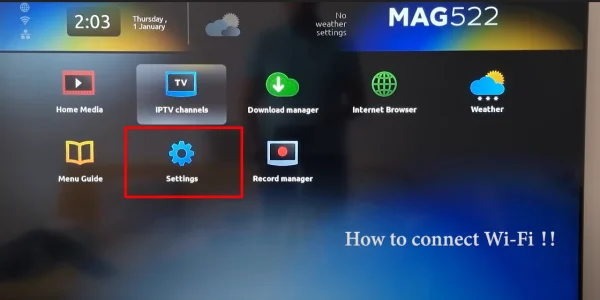
Étape 2 : Cliquez sur Serveurs
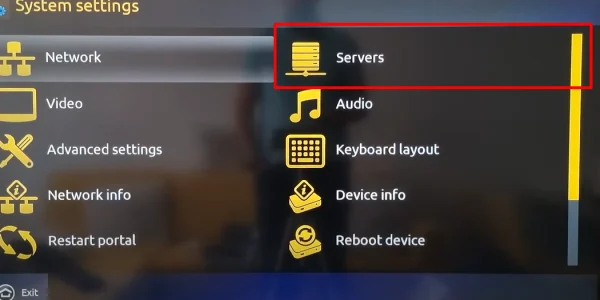
Étape 3 : Cliquez sur Portails
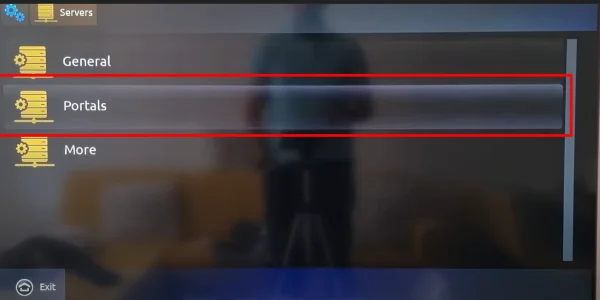
Etape 4 : Il vous sera demandé d’entrer le nom et l’url du portail dans l’url du portail 1. Ces informations vous seront envoyées par email une fois que vous nous aurez fourni votre adresse Mac.
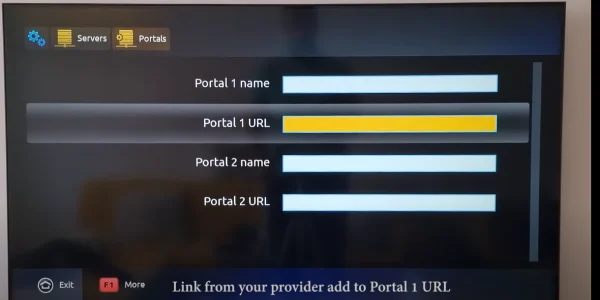
Étape 5 : Après avoir saisi le nom et l’URL du portail 1, cliquez sur Quitter en bas à gauche de la page.
Étape 6 : Cliquez sur Redémarrer le portail
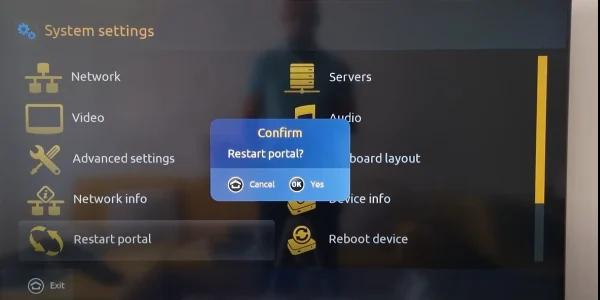
C’est tout.
NB: Si vous n’avez pas un abonnement IPTV, commandez le dès maintenant sur notre page : Abonnements IPTV
Copyright 2024 – Powred by VEEZTV